透過將 [立即開會] 整合到 Windows 10 任務列和 Outlook.com,讓您能更輕鬆地在Skype中與您的朋友和家人聯繫。 深入瞭解
立即開會以及如何在Skype中使用
.
如何從任務列建立會議
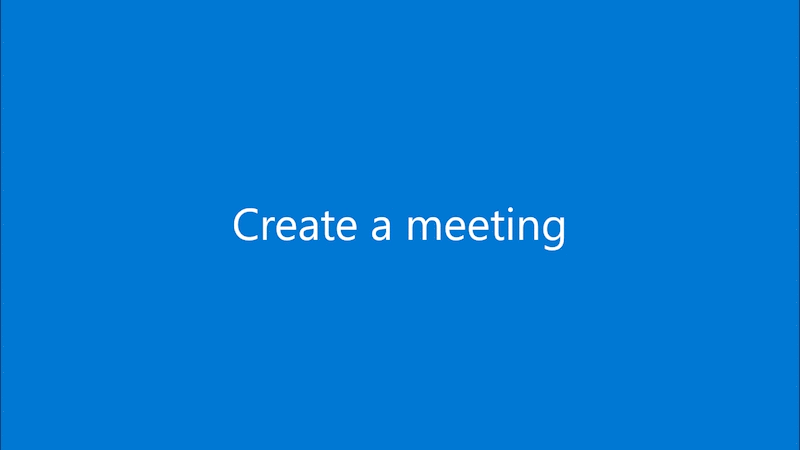
-
選取
![[開始通話] 按鈕](https://support.content.office.net/zh-tw/media/009ec8fa-eeb5-400a-a2ad-284a214d2b21.png)
-
選擇 Create 會議 .
-
您可以在這裏:
-
變更您的會議名稱。
-
分享您的連結並邀請其他人。
-
開始會議。
-
如何從任務列加入會議
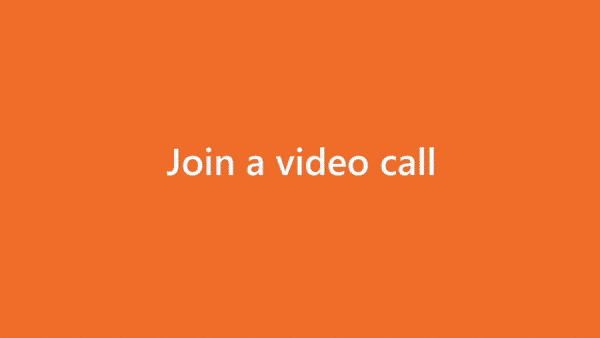
-
選取
![[開始通話] 按鈕](https://support.content.office.net/zh-tw/media/009ec8fa-eeb5-400a-a2ad-284a214d2b21.png)
-
選擇 加入會議 .
-
輸入邀請連結或會議代碼,然後選取 加入 .
注意
:
立即開會
如果您使用 Azure Active Directory (AAD) 帳戶和/或在 Windows 10 企業版 版本上登入計算機,Windows 10 任務欄中的按鈕將無法使用。
在 Outlook.com 中立即開會











